 Problème commun
Problème commun
 Que faire si le verrouillage automatique de l'écran de Windows 7 ne peut pas être désactivé
Que faire si le verrouillage automatique de l'écran de Windows 7 ne peut pas être désactivé
Que faire si le verrouillage automatique de l'écran de Windows 7 ne peut pas être désactivé
La solution au problème selon lequel l'écran de verrouillage automatique de Windows 7 ne peut pas être désactivé : ouvrez d'abord l'ordinateur et cliquez sur Panneau de configuration ; puis cliquez sur Options d'alimentation et cliquez sur Modifier le temps de veille de l'ordinateur, puis réglez la mise en veille de l'ordinateur ; il est temps de ne jamais cliquer enfin sur Enregistrez simplement les modifications.
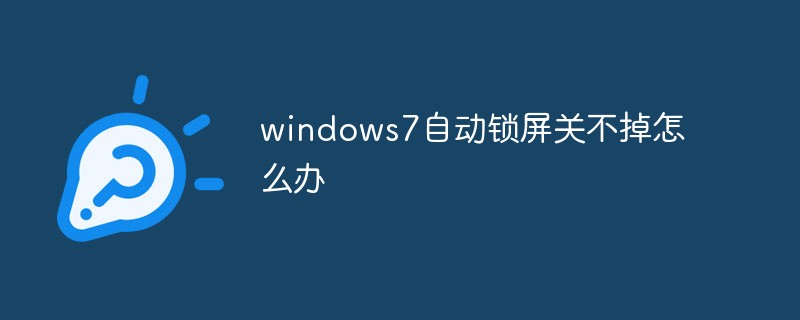
L'environnement d'exploitation de cet article : système Windows 7, ordinateur Dell G3.
Solution au problème selon lequel l'écran de verrouillage automatique de Windows 7 ne peut pas être désactivé :
1 Comme indiqué sur l'image, recherchez l'ordinateur sur le bureau de notre ordinateur et cliquez. dessus
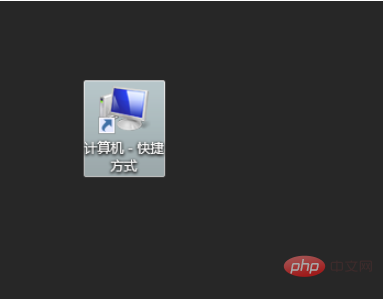
2. Comme indiqué sur l'image, cliquez pour ouvrir le panneau de configuration
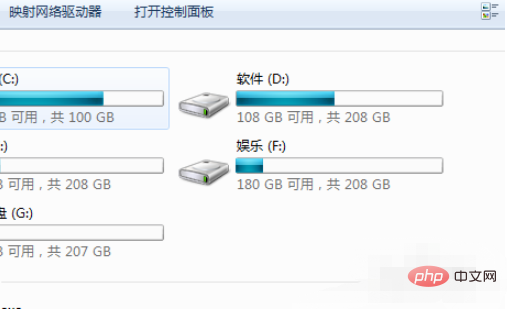
3. dans l'image, cliquez sur l'option d'alimentation
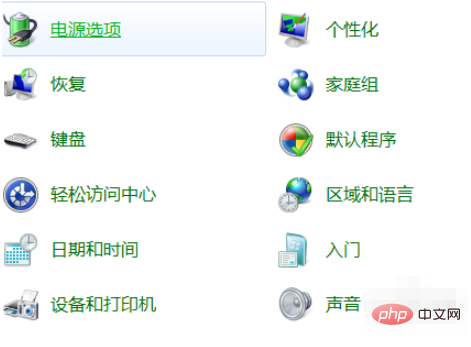
4. Comme indiqué sur l'image, cliquez pour modifier le temps de veille de l'ordinateur
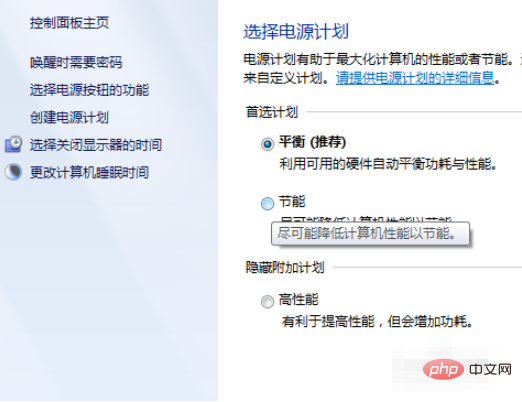
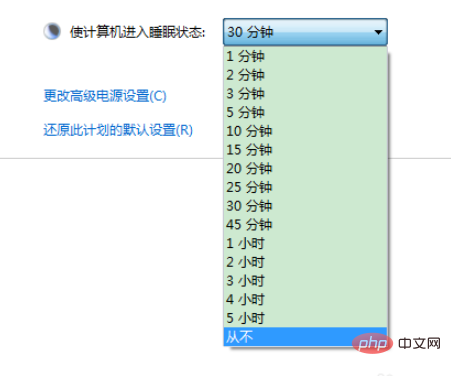
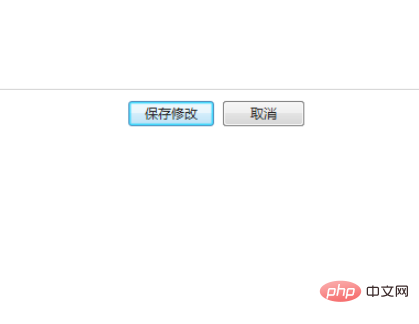
Recommandations d'apprentissage associées :Tutoriel sur le fonctionnement et la maintenance du serveur Windows
Ce qui précède est le contenu détaillé de. pour plus d'informations, suivez d'autres articles connexes sur le site Web de PHP en chinois!

Outils d'IA chauds

Undresser.AI Undress
Application basée sur l'IA pour créer des photos de nu réalistes

AI Clothes Remover
Outil d'IA en ligne pour supprimer les vêtements des photos.

Undress AI Tool
Images de déshabillage gratuites

Clothoff.io
Dissolvant de vêtements AI

AI Hentai Generator
Générez AI Hentai gratuitement.

Article chaud

Outils chauds

Bloc-notes++7.3.1
Éditeur de code facile à utiliser et gratuit

SublimeText3 version chinoise
Version chinoise, très simple à utiliser

Envoyer Studio 13.0.1
Puissant environnement de développement intégré PHP

Dreamweaver CS6
Outils de développement Web visuel

SublimeText3 version Mac
Logiciel d'édition de code au niveau de Dieu (SublimeText3)
 Comment configurer le verrouillage de l'écran en un clic et le verrouillage automatique de l'écran sur un téléphone mobile vivo ?
Jan 05, 2024 pm 05:36 PM
Comment configurer le verrouillage de l'écran en un clic et le verrouillage automatique de l'écran sur un téléphone mobile vivo ?
Jan 05, 2024 pm 05:36 PM
La fonction de verrouillage d'écran en un clic des téléphones mobiles Vivo est très pratique et pratique. Appuyez simplement sur l'écran pour verrouiller instantanément l'écran du téléphone, éviter une utilisation fréquente du bouton d'alimentation et prolonger la durée de vie du bouton d'alimentation. Maintenant, présentons la méthode de réglage du verrouillage de l'écran en un clic du téléphone mobile vivoX60Pro et vous apprenons également comment mettre en œuvre la fonction de verrouillage automatique de l'écran du téléphone mobile vivo. Comment appeler l'écran de verrouillage en un clic de vivoX60Pro Si l'application de verrouillage d'écran à une touche n'est pas préinstallée sur le téléphone vivoX60Pro que vous avez acheté, ne vous inquiétez pas, vous pouvez suivre les étapes ci-dessous pour la trouver. Tout d’abord, ouvrez la boutique d’applications de votre téléphone vivo. Vous pouvez trouver l'icône de la boutique d'applications sur votre écran d'accueil ou dans votre liste d'applications. Ensuite, entrez « Un clic
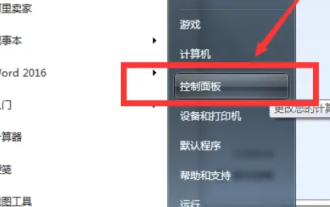 Désactivez la fonction de verrouillage automatique de l'écran de Win7
Dec 22, 2023 pm 03:19 PM
Désactivez la fonction de verrouillage automatique de l'écran de Win7
Dec 22, 2023 pm 03:19 PM
Certains utilisateurs ne souhaitent pas que le système verrouille automatiquement l'écran lors de l'utilisation du système Win7. Alors, comment annuler le fonctionnement automatique de l'écran de verrouillage du système ? Ici, je présenterai brièvement les étapes de fonctionnement spécifiques. J'espère que cela vous sera utile. Annuler le verrouillage automatique de l'écran dans Win7 1. Tout d'abord, cliquez sur le bouton Démarrer de l'ordinateur, puis cliquez sur Panneau de configuration. 2. Sélectionnez Système et sécurité. 3. Choisissez de modifier le temps de veille de l'ordinateur. 4. Remplacez Éteindre l'affichage par Jamais. Cliquez sur Enregistrer les modifications.
 Apprenez à désactiver l'heure de verrouillage automatique de l'écran dans Windows 10
Dec 25, 2023 pm 08:25 PM
Apprenez à désactiver l'heure de verrouillage automatique de l'écran dans Windows 10
Dec 25, 2023 pm 08:25 PM
La fonction de verrouillage automatique de l'écran de Win10 provoque parfois un verrouillage soudain de l'écran lorsque nous regardons des vidéos, ce qui est très ennuyeux. À ce stade, nous pouvons choisir de désactiver le temps de verrouillage automatique de l'écran, afin que l'écran ne se verrouille jamais. Cela doit simplement être fait dans les paramètres système. Jetons un coup d’œil ci-dessous. Tutoriel sur la façon de désactiver l'heure de verrouillage automatique de l'écran dans Win10 1. Tout d'abord, cliquez sur la case dans le coin inférieur droit et sélectionnez "Tous les paramètres" 2. Sélectionnez "Système" dans tous les paramètres 3. Sélectionnez ensuite "Alimentation et veille" dans la colonne de droite 4. Sous l'option de l'écran du milieu, réglez l'heure sur "Jamais"
 La copie de Windows7 build 7601 n'est pas authentique. La solution la plus simple est que la copie de build 7601 n'est pas authentique.
Mar 15, 2024 pm 09:49 PM
La copie de Windows7 build 7601 n'est pas authentique. La solution la plus simple est que la copie de build 7601 n'est pas authentique.
Mar 15, 2024 pm 09:49 PM
Récemment, certains amis ont signalé que leur ordinateur leur demandait "La copie de la version interne de Windows 7 7601 n'est pas authentique". Ils veulent tous savoir si la copie de Windows 7 n'est pas une authentique 7601 et affecte son utilisation. est que le système de l'utilisateur n'a pas été activé. Aujourd'hui, je vais vous le donner. Parlons de la solution la plus simple au problème selon lequel la copie de la version interne 7601 n'est pas authentique. Les amis dans le besoin peuvent venir y jeter un œil. La copie de la version interne 7601 de Windows7 n'est pas authentique. Méthode 1 : 1. Appuyez simultanément sur "win+r" sur le clavier, puis entrez "CMD", puis appuyez sur "Entrée" pour confirmer. 2. Entrez « SLMGR-REARM » dans la fenêtre contextuelle. Veuillez noter qu'il y a un espace au milieu. 3. Appuyez ensuite sur Entrée pour confirmer. Une boîte de dialogue apparaîtra et cliquez sur « Confirmer ».
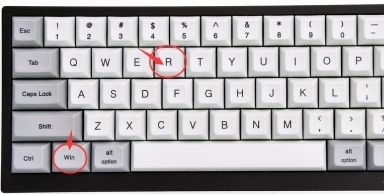 Instructions pour désactiver l'écran de verrouillage automatique dans Win10
Jan 02, 2024 pm 08:29 PM
Instructions pour désactiver l'écran de verrouillage automatique dans Win10
Jan 02, 2024 pm 08:29 PM
L'interface de l'écran de verrouillage automatique Win10 peut modifier et définir nos différents paramètres d'écran de verrouillage. Si nous ne voulons pas que d'autres modifient les paramètres de l'écran de verrouillage, nous pouvons directement désactiver l'interface de l'écran de verrouillage automatique dans l'éditeur de stratégie de groupe, afin que les paramètres de cette interface ne peut pas être utilisée. D'accord, jetons un coup d'œil aux méthodes spécifiques ci-dessous. Tutoriel sur la fermeture de l'interface de l'écran de verrouillage automatique Win10 1. Appuyez d'abord sur "win+r" pour ouvrir l'exécution. 2. Saisissez « gpedit.msc » et appuyez sur Entrée pour confirmer. 3. Entrez dans l'éditeur de stratégie de groupe et entrez « Modèles d'administration » – « Panneau de configuration » – « Personnalisation ». 4. Recherchez « Ne pas afficher l'écran de verrouillage » dans Personnalisation et double-cliquez pour l'ouvrir. 5. Remplacez « Non configuré » par « Activé ». 6. Cliquez ensuite sur « OK » ci-dessous.
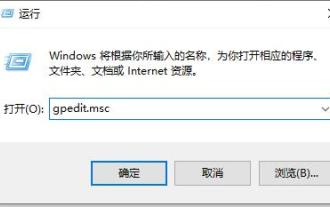 Méthode de réglage : désactivez la fonction d'écran de verrouillage automatique de Win10
Jan 13, 2024 pm 10:21 PM
Méthode de réglage : désactivez la fonction d'écran de verrouillage automatique de Win10
Jan 13, 2024 pm 10:21 PM
Concernant ce problème, si nous devons désactiver le paramètre de verrouillage de l'écran, cette interface de configuration peut être implémentée dans l'éditeur de stratégie de groupe ; si nous devons désactiver la fonction de verrouillage automatique de l'écran, nous pouvons la désactiver directement dans les paramètres d'alimentation ; L'éditeur le présentera séparément ci-dessous. Comment désactiver le paramètre de verrouillage automatique de l'écran dans win10 Méthode 1 : Fermez l'interface de configuration 1. Ouvrez d'abord « Exécuter » et entrez « gpedit.msc », puis appuyez sur Entrée pour confirmer. 2. Recherchez ensuite « Personnalisation » dans le panneau de configuration du modèle de gestion. 3. Double-cliquez sur « Ne pas afficher l'écran de verrouillage ». 4. Cochez « Activé » et confirmez. Méthode 2 : Désactivez la fonction de verrouillage automatique de l'écran 1. Ouvrez d'abord « Paramètres » 2. Cliquez sur « Système » 3. Sélectionnez « Alimentation et veille » dans la colonne la plus à gauche 4. Modifiez ensuite l'élément d'écran
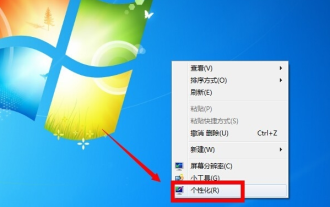 Que faire si Win7 verrouille toujours l'écran automatiquement
Jul 16, 2023 am 10:09 AM
Que faire si Win7 verrouille toujours l'écran automatiquement
Jul 16, 2023 am 10:09 AM
Le temps d'écran de verrouillage automatique de l'ordinateur du système Win7 peut être personnalisé. Si l'ordinateur n'est pas utilisé pendant un certain temps, il noircit automatiquement l'écran. Habituellement, il est configuré. Aujourd'hui, je vais vous expliquer comment résoudre le problème du verrouillage automatique de l'écran par Win7. 1. Cliquez avec le bouton droit sur un espace vide du bureau de votre ordinateur et sélectionnez Personnaliser. 2. Cliquez sur Page d'accueil du Panneau de configuration dans la barre de navigation de gauche. 3. Après avoir accédé à la page du panneau de configuration, cliquez sur Système et sécurité. 4. Recherchez l'option d'alimentation sur la page Système et sécurité et cliquez pour entrer. 5. Entrez les options d'alimentation et cliquez sur Modifier les paramètres du forfait. 6. Cochez Jamais dans l'option Mettre l'ordinateur en veille, puis cliquez sur Enregistrer pour pouvoir l'enregistrer.
 Comment ouvrir la fenêtre de l'Explorateur dans le système Win7 ? Comment ouvrir l'Explorateur sous Windows 7
Feb 13, 2024 pm 08:50 PM
Comment ouvrir la fenêtre de l'Explorateur dans le système Win7 ? Comment ouvrir l'Explorateur sous Windows 7
Feb 13, 2024 pm 08:50 PM
Certains utilisateurs du système Win7 ne savent pas comment ouvrir la fenêtre du gestionnaire de ressources de l'ordinateur. En fait, l'opération n'est pas difficile. Vous devez d'abord ouvrir le menu Démarrer de l'ordinateur, ou rechercher directement dans la zone de recherche et ouvrir la fenêtre du gestionnaire de ressources. À cet égard, cet article a compilé plusieurs méthodes et les a partagées avec tout le monde. Les utilisateurs intéressés peuvent continuer à lire. Comment ouvrir l'Explorateur sous Windows 7 : Didacticiel 1 1. Cliquez sur l'icône [Démarrer] dans le coin inférieur gauche et saisissez [Explorateur de fichiers Windows] dans la zone de recherche. 2. Dans les résultats de la recherche, cliquez sur l'option [Explorateur Windows] comme indiqué dans la figure ci-dessous, puis cliquez sur Ouvrir. Didacticiel 2 1. Recherchez et double-cliquez sur l'icône [Ordinateur], puis cliquez sur l'icône [▶] en haut. 2. Dans la barre de menu contextuelle, rootez




